Hinzufügen und Ändern von Zellrändern in Excel

Excel-Tabellenkalkulationen können aufgrund der dichten Informationen und der Rasterformatierung auf einen Blick schwer zu lesen sein. Ein wenig Zeit in Ihrer Tabelle zu verbringen, um das Lesen zu erleichtern, ist ein solides Plus, beginnend mit den Grenzen um verschiedene Zellen herum.
So passen Sie den Rahmen um einzelne Zellen und um mehrere Zellen gleichzeitig an.
An Wählen Sie eine einzelne Zelle aus, klicken Sie einfach darauf. Um mehrere Zellen gleichzeitig auszuwählen, klicken Sie auf den ersten und ziehen Sie den Cursor nach links oder rechts. Sie können auch auf eine Zelle in der linken oberen Zelle klicken und dann bei gedrückter Umschalttaste auf die rechte untere Zelle klicken, um einen ganzen Block auszuwählen.
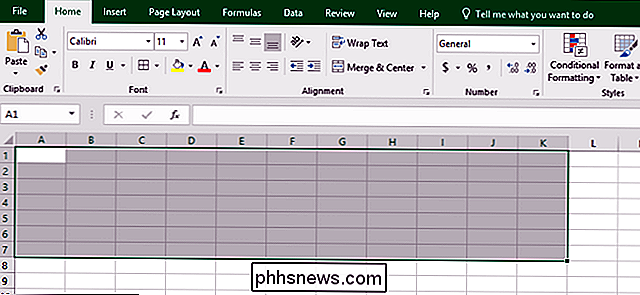
Sie können auch mehrere Zellen in verschiedenen Spalten oder Reihen auswählen, indem Sie die Strg-Taste gedrückt halten Drücken Sie die Taste, während Sie klicken.
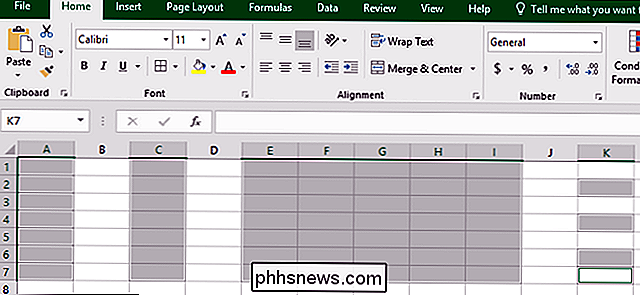
Auf der Registerkarte "Home" auf der Multifunktionsleiste sehen Sie jetzt einen Abschnitt "Schriftart" mit Steuerelementen zum Formatieren von Text. Sie finden auch einen Rahmen, der wie ein Fenster aussieht (ein Gitter aus vier kleinen Kästchen). Klicken Sie auf diese Schaltfläche, um das Rahmenmenü zu öffnen.
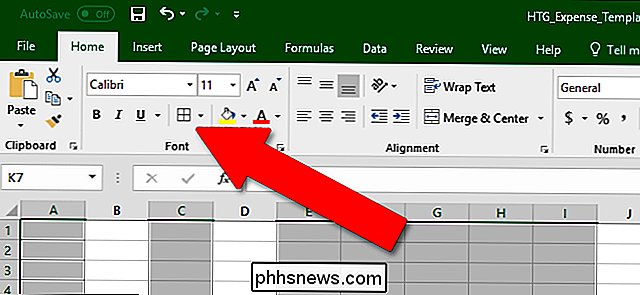
Sie werden mehr als ein Dutzend allgemeiner Optionen für Rahmen sehen. Die Optionen im Bereich "Rahmen" dieses Menüs decken die meisten Arten von Zellenrändern ab, die Sie verwenden möchten. Beispielsweise könnte eine Reihe von Titeltexten von einem dicken unteren Rand mit leeren Rändern an der Ober- und Unterseite profitieren.
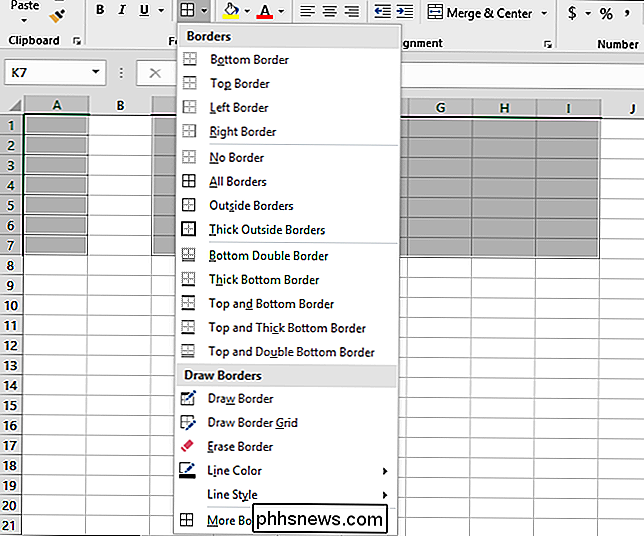
Am Ende dieses Menüs sehen Sie auch einen Abschnitt "Borders ziehen". Mit den Optionen können Sie klicken und ziehen, um den ausgewählten Rahmenstil zu übernehmen. Dies kann nützlich sein, wenn Sie versuchen, die Rahmen auf viele verschiedene Zellen in Ihrer Tabelle zu setzen.
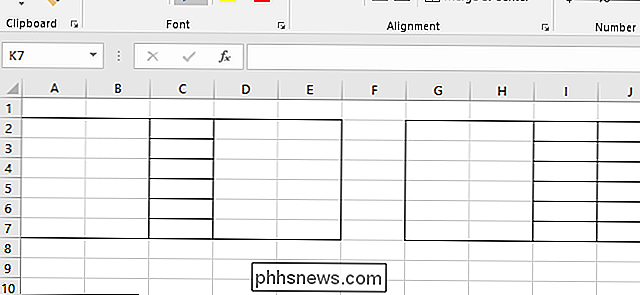
Mit dem "Löschen" -Bereich können Sie das tun das Gleiche, aber um alle Grenzen komplett zu entfernen. Mit aktivem Erase-Werkzeug können Sie einzelne Zellen oder mehrere Zellen anklicken, um alle Ränder schnell zu entfernen.
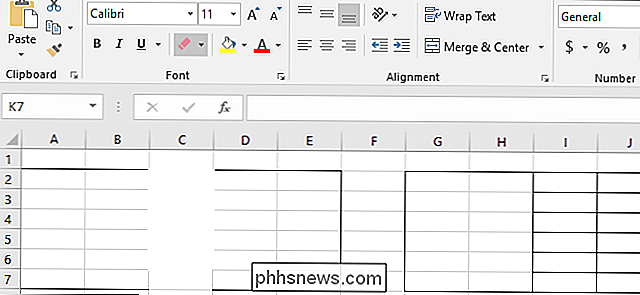
Das Werkzeug "Linienfarbe" ändert nicht die Position oder Dicke der ausgewählten Ränder, aber es ändert die Farbe, auf die es angewendet wird
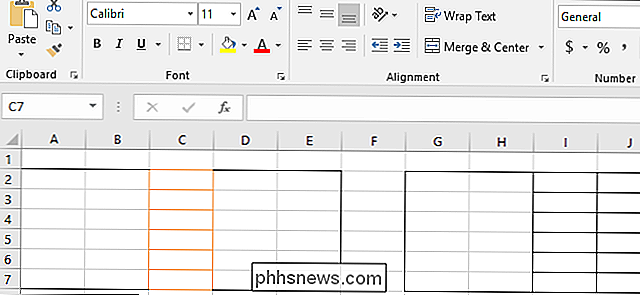
Mit der Option "Linienstil" können Sie exotischere Linien auf Ihre Zellen anwenden, wie z. B. Punkte, Bindestriche und Doppellinien.
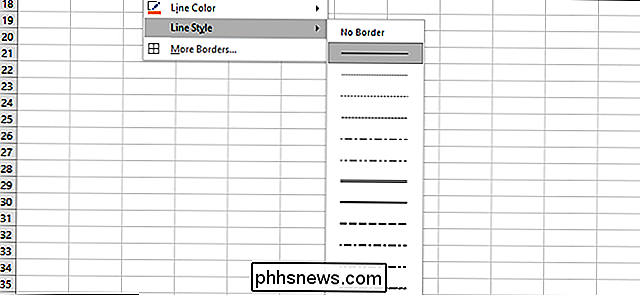
Ganz unten im Menü wird durch Klicken auf die Option "Weitere Rahmen" die " Zellen formatieren "auf die Registerkarte" Rahmen ". Alle schnellen Optionen, die Sie im Menü finden, sind auf diesem Bildschirm verfügbar, was Ihnen helfen könnte, wenn Sie schnell mehrere Effekte auf ausgewählte Zellen anwenden möchten.
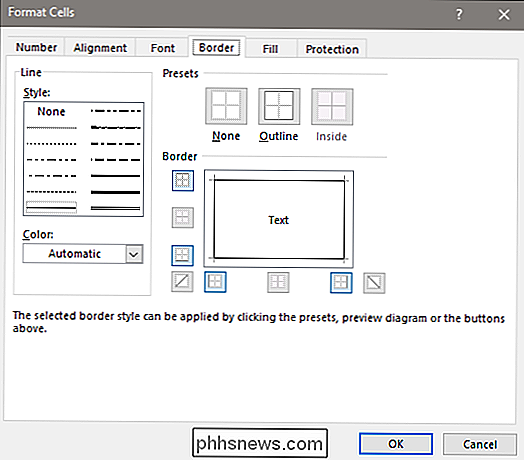
Es braucht ein wenig Spiel, um die Grenzen zu setzen, Wenn Sie dies jedoch tun, können Sie Ihre Arbeitsblätter durch die Platzierung von guten Rändern einfacher bearbeiten.

So installieren Sie Anwendungen auf einem Mac: Alles, was Sie wissen müssen
Wenn Sie von Windows zu macOS wechseln, sind Sie möglicherweise verwirrt über die Installation von Software. Sicher, es gibt den Mac App Store, aber nicht alles ist da. Wenn Sie nach Apps außerhalb des Ladens suchen, finden Sie verschiedene Arten von Installern: DMG-Dateien mit Apps, PKG-Installer und einfache Anwendungen darin ZIP-Archive.

Löschen, Verschieben oder Umbenennen von gesperrten Dateien in Windows
Windows lässt es nicht zu, Dateien zu ändern, die von geöffneten Programmen gesperrt wurden. Wenn Sie versuchen, eine Datei zu löschen und eine Meldung zu sehen, dass sie in einem anderen Programm geöffnet ist, müssen Sie die Datei entsperren (oder das Programm schließen). In einigen Fällen ist möglicherweise nicht klar, welches Programm gesperrt wurde Datei.



